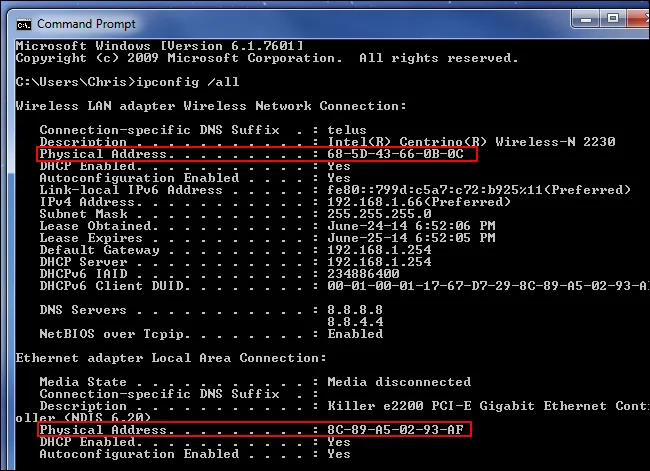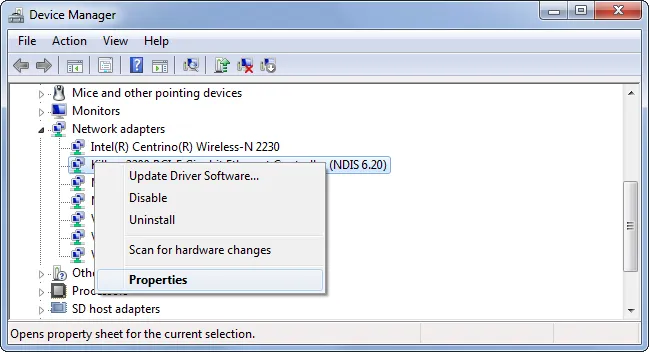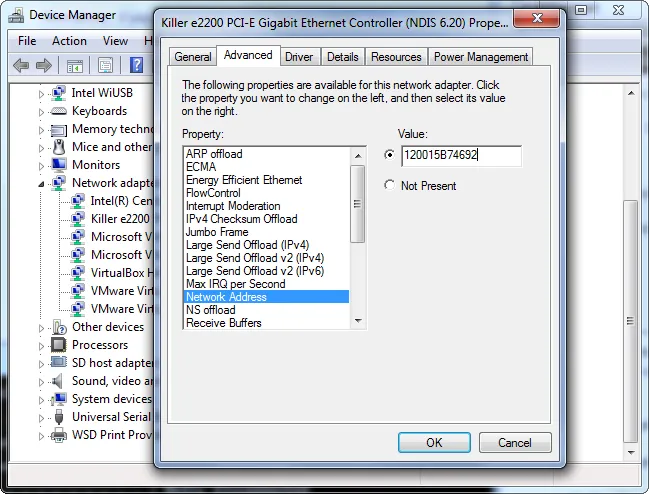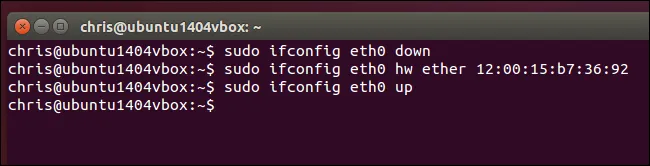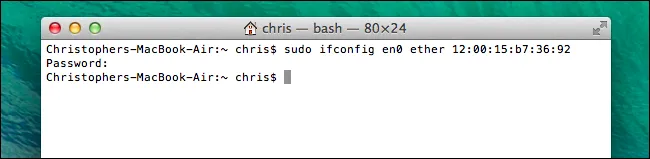Mỗi giao diện mạng trên máy tính hay bất kì một thiết bị kết nối mạng nào cũng đều có một địa chỉ MAC duy nhất. Các địa chỉ MAC này đã được các nhà sản xuất thiết lập sẵn, tuy nhiên bạn vẫn có thể thay đổi hoặc “giả mạo” nó theo ý muốn của mình.
Bạn đang đọc: Cách thay đổi địa chỉ MAC trên Windows, Linux và Mac OS
MAC là viết tắt của “media access control” (kiểm soát sự truy cập đến các phương tiện truyền thông). Ngoài ra địa chỉ MAC thường được gọi là địa chỉ vật lý hay địa chỉ phần cứng bởi mỗi địa chỉ MAC tương ứng với 1 thiết bị phần cứng duy nhất (card mạng, modem, router,…)
Công dụng của địa chỉ MAC
Ngoài mục đích chính là kết nối mạng, địa chỉ MAC còn có những công dụng sau:
– : Router cho phép bạn gán địa chỉ IP tĩnh cho máy tính. Khi một thiết bị kết nối, nó sẽ nhận được 1 địa chỉ IP cụ thể nếu như nó có 1 địa chỉ MAC phù hợp.
– Lọc địa chỉ MAC: Hệ thống chỉ cho phép kết nối đối với các thiết bị có địa chỉ MAC cụ thể nào đó. Nhưng đây chỉ là biện pháp tạm thời chứ không phải là 1 công cụ bảo mật tuyệt đối bởi mọi người vẫn có thể giả mạo địa chỉ MAC của họ dể truy cập vào hệ thống một cách dễ dàng.
– Xác thực MAC: Một số nhà cung cấp dịch vụ Internet có thể yêu cầu thiết bị phải có địa chỉ MAC cụ thể nào đó mới cho phép chúng kết nối với Internet. Lúc này, “kế sách” dành cho bạn đó là phải thay đổi router hoặc địa chỉ MAC.
– Nhận dạng thiết bị: Nhiều nhà mạng WiFi công cộng thường sử dụng địa chỉ MAC để nhận diện các thiết bị. Ví dụ 1 nhà mạng WiFi ở sân bay chỉ có thể cung cấp miễn phí 30’ sử dụng cho mỗi địa chỉ MAC. Sau khoảng thời gian đó, bạn không thể truy cập mạng WiFi đó được nữa. Lúc này, bạn hãy thay đổi địa chỉ MAC để có thể tiếp tục sử dụng ( cứ thế 30’ đổi 1 lần).
– Theo dõi thiết bị: Bởi địa chỉ MAC là duy nhất nên chúng còn được dùng để theo dõi người khác. Khi bạn đi bộ xung quanh, điện thoại của bạn sẽ tự động quét các mạng WiFi ở gần đó cũng như hiển thị luôn cả địa chỉ MAC của nó. Một công ty có tên là Renew London đã sử dụng các thùng rác đặt ở khắp thành phố London nhằm theo dõi chuyển động của người dân thông qua địa chỉ MAC của họ. Tuy nhiên iOS 8 của hãng Apple sẽ giải quyết vấn đề trên một cách hữu hiệu bằng tính năng dùng 1 địa chỉ MAC ngẫu nhiên mỗi khi tiến hành quét mạng WiFi, do đó nó có thể ngăn chặn được sự theo dõi của các thiết bị trên.
Ghi nhớ rằng mỗi giao diện mạng sẽ có 1 địa chỉ MAC khác nhau. Vì thế với 1 chiếc laptop thông thường vừa có radio WiFi lẫn cổng Ethernet có dây, hay vừa có giao diện mạng có dây lẫn không dây, đều sở hữu 1 địa chỉ MAC riêng biệt.
Thay đổi địa chỉ MAC trong Windows
Phần lớn các card mạng đều cho phép bạn tùy chỉnh địa chỉ MAC trong phần thiết lập cấu hình của công cụ Device Maganer, tuy nhiên cũng có vài driver mạng lại không hỗ trợ tính năng này.
Trước tiên, trên hệ điều hành Windows 8.1, bạn hãy nhấn nút Windows+X và bấm vào Device Manager. Còn nếu bạn dùng Windows 7 thì hãy nhấn vào nút Windows, sau đó gõ “Device Manager” và click vào kết quả tìm kiếm hiện thị bên tay trái.
Ở dưới mục Network Adapters, hãy xác định các giao diện mạng mà bạn muốn thay đổi rồi click chuột phải vào nó và chọn Properties.
Tiếp theo, nhấp vào tap Advanced và chọn Network Address trong danh sách. Nếu bạn không thấy nó trong danh sách thì có nghĩa là driver mạng của bạn không được hỗ trợ.
Bạn kích hoạt tính năng Value, sau đó nhập vào ô địa chỉ MAC mà bạn mong muốn (tên phải thỏa điều kiện: không có kí tự phân cách, dấu gạch ngang hay dấu hai chấm). Cuối cùng nhấn OK nữa là xong.
Thay đổi địa chỉ MAC trong Linux
Các bản phân phối Linux hiện đại như Ubuntu thường sử dụng công cụ Network Manager – cho phép giả mạo 1 địa chỉ MAC bất kì.
Để làm được điều đó, đầu tiên bạn hãy nhấn vào biểu tượng network trên bảng điều khiển, chọn Edit Connection. Sau đó chọn kết nối mạng mà bạn muốn thay đổi và nhấp vào Edit. Trong tap Ethernet, dưới mục “Cloned MAC address” , bạn tiến hành nhập địa chỉ MAC mới và nhớ lưu lại thay đổi sau khi hoàn tất.
Tìm hiểu thêm: Cách bật tính năng Do Not Track (Không theo dõi) trong Chrome
>>>>>Xem thêm: 11 cách giúp làm mát máy tính của bạn
Bạn có thể tham khảo 1 cách cổ điển hơn đó là dùng dòng lệnh sau để thay đổi địa chỉ. Trong đó nhớ thay “eth0” bằng tên giao diện mạng mà bạn muốn thay đổi và thay “xx:xx:…” bằng địa chỉ mới mà bạn thích.
sudo ifconfig eth0 down
sudo ifconfig eth0 hw ether xx:xx:xx:xx:xx:xx
sudo ifconfig eth0 up
Tìm hiểu thêm: Cách bật tính năng Do Not Track (Không theo dõi) trong Chrome
>>>>>Xem thêm: 11 cách giúp làm mát máy tính của bạn
Ngoài ra bạn cũng có thể thêm dòng hwaddress ether [địa chỉ MAC] vào file /etc/network/interfaces.d/ hay /etc/network/interfacesđể giữ lại thay đổi này (nghĩa là sẽ tự động thay đổi địa chỉ MAC mỗi khi khởi động máy)
Thay đổi địa chỉ MAC trong Mac OS X
Trên cửa sổ System Preferences của hệ điều hành Mac OS X luôn hiển thị địa chỉ MAC của mỗi giao diện mạng nhưng lại không cho phép bạn thay đổi nó.
Do đó, bạn chỉ có thể làm được điều đó bằng cách dùng dòng lệnh.
Trước tiên, bạn hãy mở cửa sổ Terminal (nhấn Ctrl+Space, gõ “Terminal” và nhấn Enter). Sau đó hãy chạy dòng lệnh sau, thay “en0” bằng tên giao diện mạng muốn thay đổi và thay “xx:xx:…” bằng tên địa chỉ MAC của riêng bạn.
sudo ifconfig en0 xx:xx:xx:xx:xx:xx
Giao diện mạng nói chung sẽ thuộc 1 trong 2 dạng en0 hoặc en1 tùy vào việc bạn muốn thiết lập cấu hình cho giao diện WiFi hay Ethernet. Bạn có thể chạy lệnh ifconfig nếu không chắc chắn hay không nhớ rõ tên giao diện mạng mà bạn muốn thay đổi.
Tìm hiểu thêm: Cách bật tính năng Do Not Track (Không theo dõi) trong Chrome
>>>>>Xem thêm: 11 cách giúp làm mát máy tính của bạn
Cũng giống như Linux, việc thay đổi này chỉ là tạm thời và nó sẽ trở lại dạng mặc định khi khởi động lại. Do đó, bạn sẽ cần đến một tập lệnh nếu bạn muốn duy trì địa chỉ MAC đã được thay đổi đó.
Bạn có thể kiểm tra xem sự thay đổi có hiệu lực hay không băng cách chạy câu lệnh này:
+ Trong Windows: chạy lệnh ipconfig /alltrong cửa sổ Command Prompt
+ Trong Linux và Mac OS X: chạy lệnh ifconfig
Sau khi chạy, nó sẽ hiển thị chi tiết các kết nối mạng cũng như kiểm tra các địa chỉ MAC của giao diện.
Trong trường hợp bạn muốn trên router thì bạn có thể tìm thấy tùy chọn này trong giao diện web của router đó.
Mọi hình thức sao chép phải được sự cho phép của tác giả. Xem kỹ bản quyền DMCA.